Google heeft de Pixel 4 eindelijk een thema-engine gegeven, en niemand is gelukkiger dan ik over de mogelijkheid om dat te doen pas het uiterlijk van de Pixel-software moeiteloos en zonder tijdverspilling aan met betaalde thema's winkels. De instellingen hier zijn enigszins simplistisch, maar ze bieden meer dan de vorige generatie Pixels, en ik ben ervan overtuigd dat er naarmate de tijd verstrijkt meer opties zullen worden toegevoegd. Laten we ervoor zorgen dat uw Pixel 4 een beetje beter bij uw stijl past.
Een nieuwe Pixel 4-stijl maken
- Open Instellingen.
- Kraan Scherm.
-
Kraan Stijlen en achtergronden.


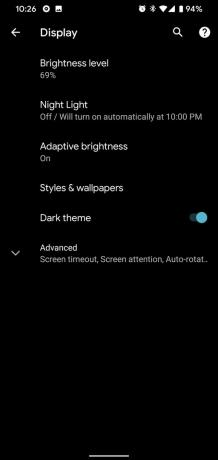 Bron: Ara Wagoner / Android Central
Bron: Ara Wagoner / Android Central - U kunt op tikken om een van de vooraf ingestelde stijlen of tik op het + om een nieuwe aangepaste stijl te maken.
- Druk op Lettertype u liever gebruikt.
- Kraan De volgende.
- Kies de pictogramstijl die u verkiest voor uw statusbalk en menu met snelle instellingen.
-
Kraan De volgende.

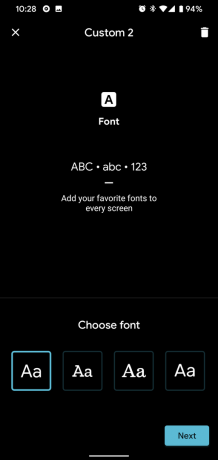
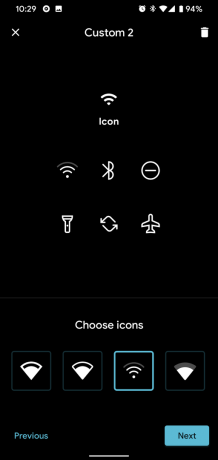 Bron: Ara Wagoner / Android Central
Bron: Ara Wagoner / Android Central - Druk op Kleur die je het leukst vindt voor Snelle instellingen en systeemaccenten. Ik hou van de krachtigere Aqua, maar de meeste kleuropties zijn behoorlijk behoorlijk.
- Kraan De volgende.
- Druk op Adaptieve pictogramvorm die u het liefst gebruikt met uw apps. Deze is mogelijk niet van toepassing op launchers van derden, maar is wel van toepassing op de Pixel Launcher, het menu Recente apps en de lijst Alle apps in Instellingen.
- Kraan De volgende.
- Naam uw thema als u wilt. Als u dat niet doet, krijgt het in plaats daarvan een algemene "Custom ##" -naam.
-
Kraan Van toepassing zijn.
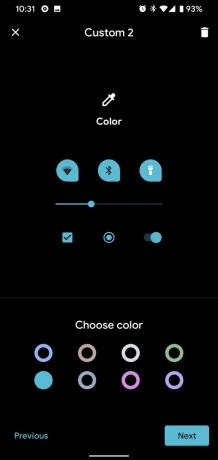
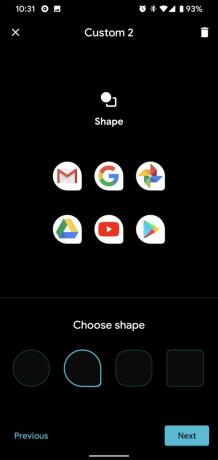
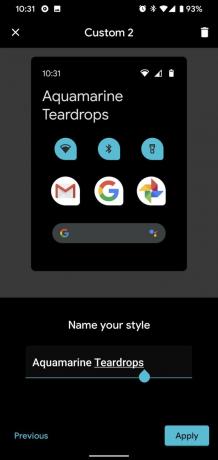 Bron: Ara Wagoner / Android Central
Bron: Ara Wagoner / Android Central
Zodra uw thema is toegepast, keert u terug naar het menu Weergave in Instellingen. Het is belangrijk op te merken dat uw stijl onafhankelijk is van het donkere thema op de Pixel 4, dat u kunt in- / uitschakelen via de weergave-instellingen of het menu Snelle instellingen. De accentkleur voor uw thema verschuift een beetje in tint tussen de lichte en donkere thema's voor betere zichtbaarheid. U kunt ook naar het andere tabblad van het menu Stijl gaan om uw achtergrond te wijzigen. De wallpaper-selectie van Google kan een beetje klein lijken in vergelijking met betere bronnen, maar een nieuwe achtergrond krijgen kan wonderen doen om een nieuwe telefoon als thuis te laten voelen.
Als je de buitenkant van je Pixel wilt aanpassen, koop dan een vrij nieuwe Pixel 4-behuizing! Met de Skinit-hoesjes kunt u een groot aantal fandoms en stijlen presenteren, en zelfs de duidelijke hoesjes en zware koffers kunnen uw persoonlijke stijl aanspreken.
Ara Wagoner
Ara Wagoner is een schrijver bij Android Central. Ze thematiseert telefoons en porren Google Play Music met een stok. Wanneer ze geen hulp en how-to's schrijft, droomt ze van Disney en zingt ze showmelodieën. Als je haar zonder koptelefoon ziet, RUN. Je kunt haar volgen op Twitter op @arawagco.
